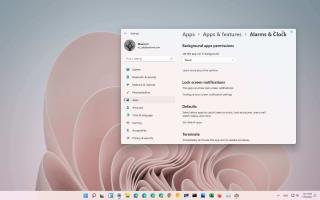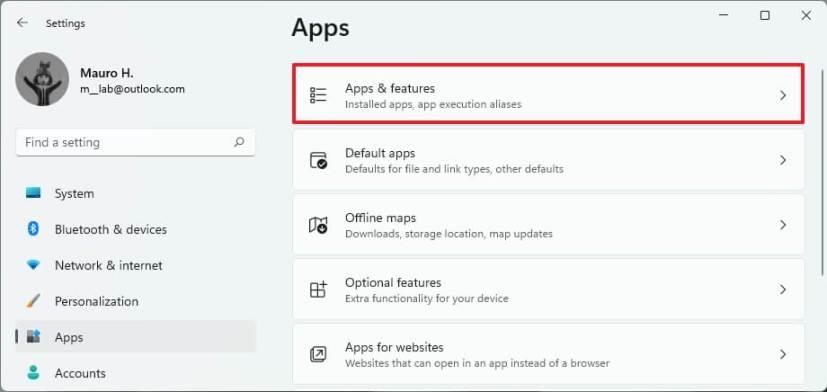Trên Windows 11 , các ứng dụng từ Microsoft Store có thể tiếp tục chạy trong nền để tải xuống dữ liệu và cung cấp thông báo về các bản cập nhật.
Trong các phiên bản trước của HĐH, cài đặt Quyền riêng tư bao gồm một trang để quyết định xem các ứng dụng sẽ chạy trong nền trên toàn cầu hay trên từng ứng dụng, nhưng điều này không còn xảy ra trên Windows 11. Trong phiên bản HĐH mới này, bạn cần phải cấu hình quyền nền cho từng ứng dụng riêng lẻ thông qua cài đặt Ứng dụng.
Trong hướng dẫn này , bạn sẽ tìm hiểu các bước để quyết định ứng dụng nào sẽ tiếp tục chạy ở chế độ nền trên Windows 11.
Ngăn các ứng dụng chạy ẩn trên Windows 11
Để ngăn các ứng dụng chạy trong nền, hãy sử dụng các bước sau:
-
Mở Cài đặt trên Windows 11.
-
Nhấp vào Ứng dụng .
-
Nhấp vào Ứng dụng & tính năng ở phía bên phải.
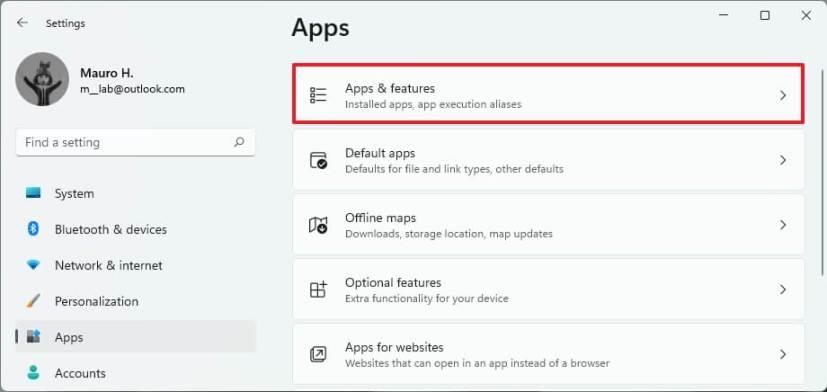
Ứng dụng và tính năng
-
Nhấp vào nút menu (ba chấm) cho ứng dụng Windows 11 mà bạn muốn thay đổi cài đặt của nó.
-
Nhấp vào Tùy chọn nâng cao .
-
Trong phần “Quyền đối với ứng dụng nền”, sử dụng menu thả xuống và chọn tùy chọn Không bao giờ để dừng ứng dụng chạy nền trên Windows 11.
Windows 11 vô hiệu hóa các ứng dụng nền
Lưu ý nhanh: Tùy chọn mặc định là Tối ưu hóa nguồn , có nghĩa là Windows 11 sẽ tự động quản lý ứng dụng. Tùy chọn Luôn luôn có thể được sử dụng để cho phép một ứng dụng luôn chạy trong nền.
-
Lặp lại các bước số 6 và 7 để thay đổi quyền nền cho các ứng dụng Microsoft Store khác.
Sau khi bạn hoàn tất các bước, ứng dụng bạn đã định cấu hình sẽ không còn chạy ở chế độ nền trên Windows 11 nữa.